
“Guarda ora” nell'app Apple TV sul Mac
Il pannello “Guarda ora” nell'app Apple TV è il posto giusto in cui guardare film e programmi TV (non tutti i contenuti sono disponibili in tutti i paesi o in tutte le regioni). Puoi cercare ciò che desideri guardare, aggiungerlo all'elenco “In coda”, quindi iniziare a guardarlo.
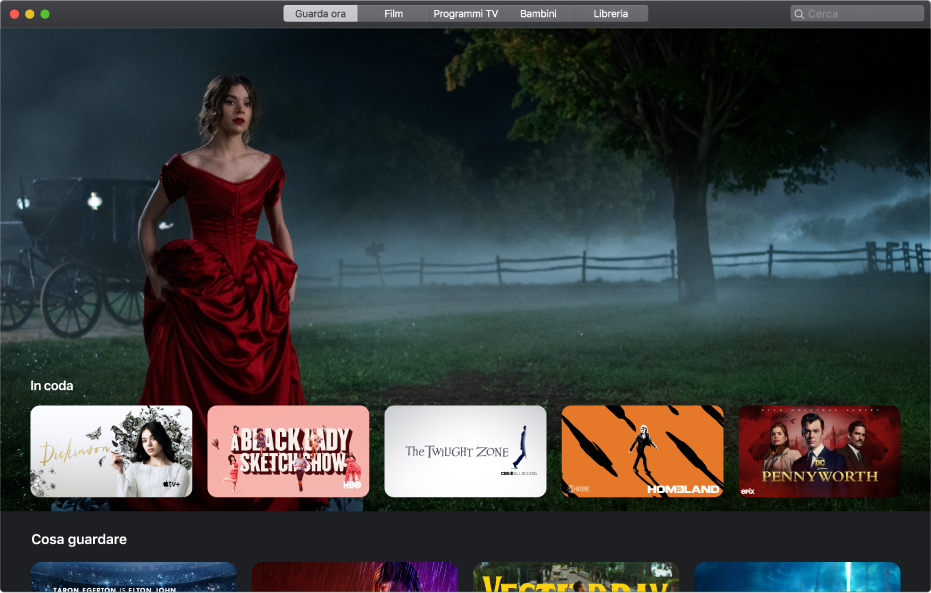
Sfogliare i contenuti
Apri l'app Apple TV
 sul Mac.
sul Mac.Fai clic su “Guarda ora”.
La riga “In coda” include i contenuti che hai aggiunto a “In coda”, tra cui quelli che hai iniziato a guardare senza finire.
Scorri in basso per visualizzare film e programmi TV consigliati, tra cui raccolte scelte da esperti, nonché categorie dedicate in base alla tua cronologia di visualizzazione.
Fai clic su un elemento per visualizzarne la classifica, la descrizione, le opzioni di visualizzazione disponibili e le informazioni sull'acquisto o il noleggio.
Riprodurre un film o un programma TV
Quando trovi ciò che desideri guardare nell'app Apple TV ![]() sul Mac, selezionalo, quindi esegui una delle seguenti operazioni:
sul Mac, selezionalo, quindi esegui una delle seguenti operazioni:
Riprodurre l'elemento: fai clic su Riproduci. (Il pulsante Riproduci è disponibile per i contenuti gratuiti, quelli che hai già acquistato oppure quelli dei canali di Apple TV a cui ti sei abbonato.)
Abbonarsi a Apple TV+: seleziona “Prova gratuita di Apple TV+” o Iscriviti, quindi segui le istruzioni sullo schermo per confermare l'abbonamento.
Abbonarsi a un canale di Apple TV: fai clic su “Prova gratuita [canale]” e segui le istruzioni sullo schermo.
Acquistare o noleggiare un film: fai clic su Acquista o su Noleggia, quindi seleziona l'opzione che desideri e conferma l'acquisto o il noleggio. Per i dettagli, consulta Scegliere un film da guardare.
Acquistare un episodio o una stagione di un programma TV: fai clic su Acquista, quindi seleziona l'opzione che desideri e conferma l'acquisto. Per i dettagli, consulta Scegliere un programma TV da guardare.
Visualizzare gli elementi in coda
La riga “In coda” include i contenuti che hai già iniziato a guardare o hai intenzione di guardare.
Nel pannello “Guarda ora” dell'app Apple TV
 sul Mac, scorri verso la riga “In coda” per vedere i programmi che hai di recente guardato o aggiunto a “In coda”. Per visualizzare altri elementi, sposta il puntatore all'inizio o alla fine della riga, quindi fai clic sulla freccia sinistra o sulla freccia destra che appare.
sul Mac, scorri verso la riga “In coda” per vedere i programmi che hai di recente guardato o aggiunto a “In coda”. Per visualizzare altri elementi, sposta il puntatore all'inizio o alla fine della riga, quindi fai clic sulla freccia sinistra o sulla freccia destra che appare.Programmi TV e film sono disposti nell'ordine in cui è più probabile che tu voglia guardarli. Ad esempio, quando un episodio TV è finito, in “In coda” viene automaticamente visualizzato l'episodio successivo. E se hai già visto tutte le puntate di un programma, non appena è disponibile un nuovo episodio viene immediatamente visualizzato all'inizio della riga “In coda”.
Se hai dispositivi iPhone, iPad, iPod touch o Apple TV a cui accedi con lo stesso ID Apple che utilizzi per il Mac, lo stato delle riproduzioni e la selezione degli episodi rimangono sincronizzati nell'app Apple TV su tali dispositivi. Ad esempio, puoi iniziare a guardare un programma sul Mac e finire di vederlo sull'iPad, o viceversa.
Aggiungere un film o un programma TV a “In coda”
Nel pannello “Guarda ora” dell'app Apple TV
 sul Mac, fai clic su un elemento per visualizzarne la classifica, la descrizione, le opzioni di visualizzazione disponibili e le informazioni sull'acquisto o il noleggio.
sul Mac, fai clic su un elemento per visualizzarne la classifica, la descrizione, le opzioni di visualizzazione disponibili e le informazioni sull'acquisto o il noleggio.Fai clic su “Aggiungi in coda”.
Il pulsante “Aggiungi in coda” diventa “In coda”, a indicare che l'elemento è stato aggiunto.
Rimuovere un elemento da “In coda”
Nel pannello “Guarda ora” dell'app Apple TV
 sul Mac, fai clic su “In coda”. (Se non vedi il pulsante “In coda”, fai clic sull'elemento nella riga “In coda”.)
sul Mac, fai clic su “In coda”. (Se non vedi il pulsante “In coda”, fai clic sull'elemento nella riga “In coda”.)
Iniziare a guardare da “In coda”
Nel pannello “Guarda ora” dell'app Apple TV
 sul Mac, sposta il puntatore su un elemento nella riga “In coda”, quindi fai clic sul pulsante Riproduci
sul Mac, sposta il puntatore su un elemento nella riga “In coda”, quindi fai clic sul pulsante Riproduci  che appare.
che appare.Se l'elemento non è disponibile per la riproduzione immediata, segui le istruzioni sullo schermo.
Fai clic sul pulsante Chiudi ![]() per tornare a “Guarda ora”.
per tornare a “Guarda ora”.